win11怎样关闭系统休眠功能 win11如何关闭电脑休眠功能
更新时间:2023-11-15 09:48:29作者:xinxin
在日常运行win11中文版系统的过程中,电脑一会时间无人操作时往往会自动进入休眠模式,因此也能够有效降低win11电脑的硬件性能损耗,可是当电脑突然进入休眠功能之后,也会影响到用户的操作体验,对此win11怎样关闭系统休眠功能呢?在本文中小编就来教大家win11如何关闭电脑休眠功能,一起来看看吧。
具体方法如下:
1、打开电脑,点击开始图标。
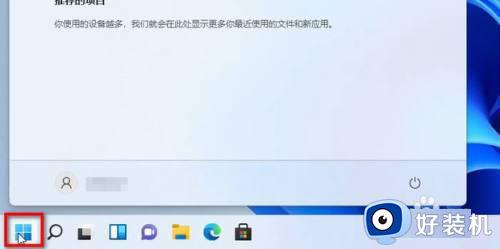
2、在开始界面,点击设置。
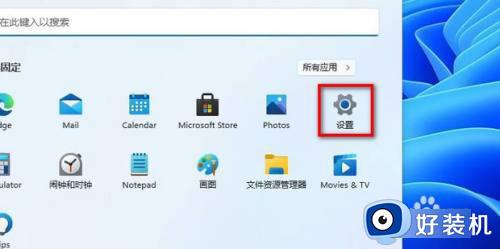
3、然后点击电源。
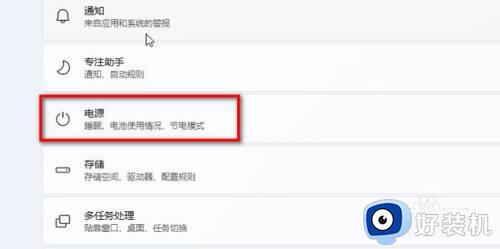
4、点击屏幕和睡眠。
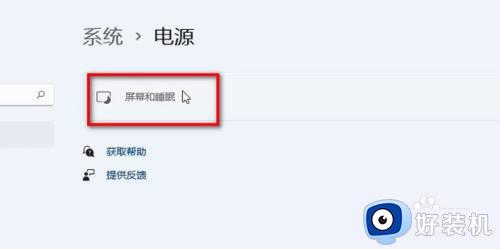
5、将这耍侧两个选项都改为从不即可,这样就关闭休眠了。
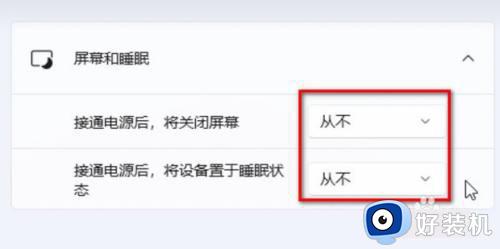
以上就是小编给大家讲解的win11如何关闭电脑休眠功能所有步骤了,如果你也有相同需要的话,可以按照上面的方法来操作就可以了,希望本文能够对大家有所帮助。
win11怎样关闭系统休眠功能 win11如何关闭电脑休眠功能相关教程
- win11休眠模式如何关闭 win11关闭休眠模式的操作步骤
- win11怎样关闭系统休眠 windows11系统休眠功能怎么关闭
- win11关闭系统休眠的步骤 win11怎么关闭自动休眠
- win11休眠模式怎么关闭 win11系统关闭休眠模式的步骤
- windows11怎么关闭自动休眠 win11关闭休眠按钮的步骤
- win11休眠的禁止方法 怎么关闭win11的休眠模式
- 笔记本关屏幕不休眠继续工作win11怎么设置 笔记本win11关闭屏幕不休眠的设置步骤
- win11合上盖子不休眠如何设置 win11设置关闭盖子不休眠的步骤
- win11禁止休眠的方法 win11怎么取消休眠模式
- win11怎么设置休眠模式 win11设置休眠模式的步骤
- win11关闭电脑后键盘还亮着为什么 win11电脑关闭之后键盘还亮如何解决
- 笔记本电脑win11第一次插网线怎么设置 win11电脑第一次连接网线上网时如何设置
- 为什么win11桌面一直刷新闪屏 win11桌面一直刷新闪屏的解决方法
- 笔记本怎么合盘win11 笔记本win11电脑合并盘教程
- 笔记本怎么从win11降级到win10系统 如何将win11系统降级至win10
- 笔记本电脑win11怎么关机 笔记本win11系统如何关机
win11教程推荐
- 1 win11找不到摄像头设备怎么办 win11电脑未检测到摄像头处理方法
- 2 笔记本从win11还原到win10的方法 笔记本win11怎么恢复到win10
- 3 win11照片预览不显示怎么办 win11照片不显示预览如何解决
- 4 笔记本电脑升级win11触摸板失灵怎么办 win11笔记本电脑触摸板用不了修复方法
- 5 windows11自带虚拟机怎么使用 win11自带的虚拟机使用教程
- 6 windows11自带的游戏在哪里 win11如何调出电脑自带游戏
- 7 win11字体库在哪里 windows11字体文件在哪
- 8 windows11桌面添加日历怎么设置?win11如何将日历添加到电脑桌面上去
- 9 win11怎么设置亮度自动调节 win11自动亮度开关在哪里
- 10 win11怎么一直显示更多选项菜单 win11右键菜单显示更多选项设置方法
